F2-funktioner
I det følgende beskrives en række F2-funktioner, der bruges i sagsforløb genereret med F2 Service Builder.
Dokumentskabelon - find eksternt ID
Du finder en dokumentskabelons eksterne ID i skabelonens egenskaber i F2.
Klik på Dokumentskabeloner på fanen ”Indstillinger”. Find den relevante dokumentskabelon og højreklik på den. Vælg Egenskaber. Dialogen ”Dokumentegenskaber” åbner, hvor du finder feltet ”Eksternt id”. Hvis feltet er tomt, kan du angive et eksternt ID. Kopiér det eksterne ID til feltet ”Skabelon (Eksternt ID)” i designskabelonen.
| Dokumentskabelonens ID må kun bestå af bogstaver og heltal uden mellemrum. ID’et må ikke indeholde æ, ø, å eller specialtegn. |
Funktionsadskillelse
For at kvalitetsikre sagsbehandlingen i F2 og sikre integretitet i afgørelser, er det muligt at funktionsadskille opgaver i sagsforløbet. Det vil sige, at en bruger kan træffe afgørelse i en sag, men at det skal være en anden bruger, der reviewer og godkender afgørelsen – altså fire øjne-princippet.
Hvis du vælger funktionsadskillelse for en opgave i designskabelonen, skal du som minimum vælge funktionsadskillelse for én anden opgave også. Det vil sige, at enten er ingen opgaver funktionsadskilt (altså nul krydser i rækken ” Ja/nej-felt skal funktionsadskilles”) eller også er minimum to opgaver funktionsadskilt.
Eksempel på funktionsadskillelse
I nedenstående eksempel træffer bruger A (f.eks. en sagsbehandler) en afgørelse baseret på sin sagsbehandling og det relevante forvaltningsgrundlag. I den næste opgave foretager bruger B (f.eks. en leder eller en anden sagsbehandler) review af sagsbehandlingen, og om afgørelsen lever op til forvaltningsgrundlaget.

Når bruger A har truffet afgørelse i den første funktionsadskilte opgave, stemples afgørelsen, brugerens navn og dato for afgørelsen i sagsforløbets historik.
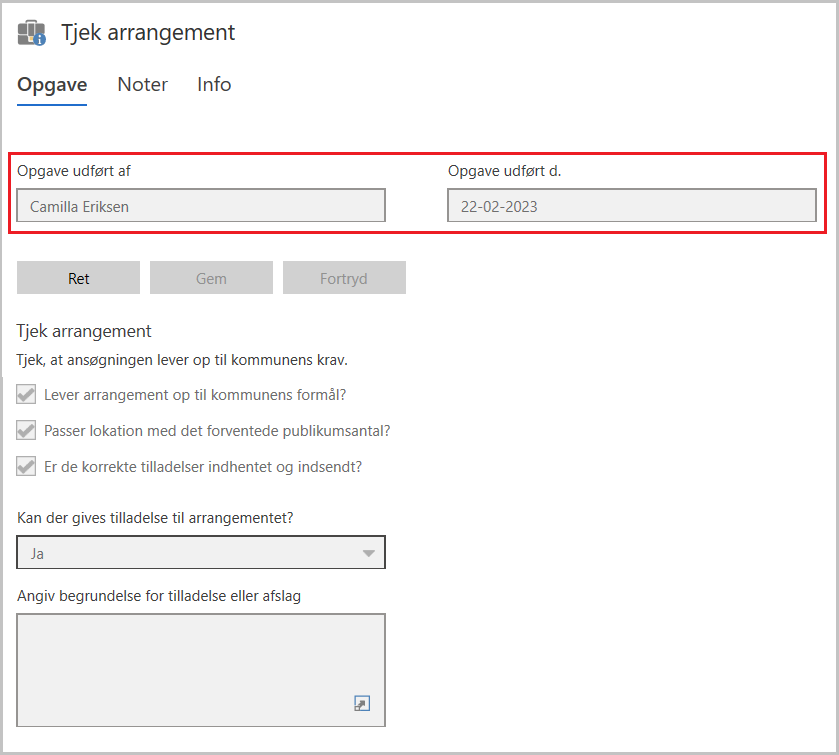
Den anden funktionsadskilte opgave, reviewopgaven, låses for bruger A, når vedkommende har truffet sin afgørelse. Efterfølgende foretager bruger B sin review af sagsbehandlingen og den oprindelige afgørelse. Bruger B’s reviewafgørelse stemples også i sagsforløbets historik sammen med brugerens navn og dato for afgørelsen.
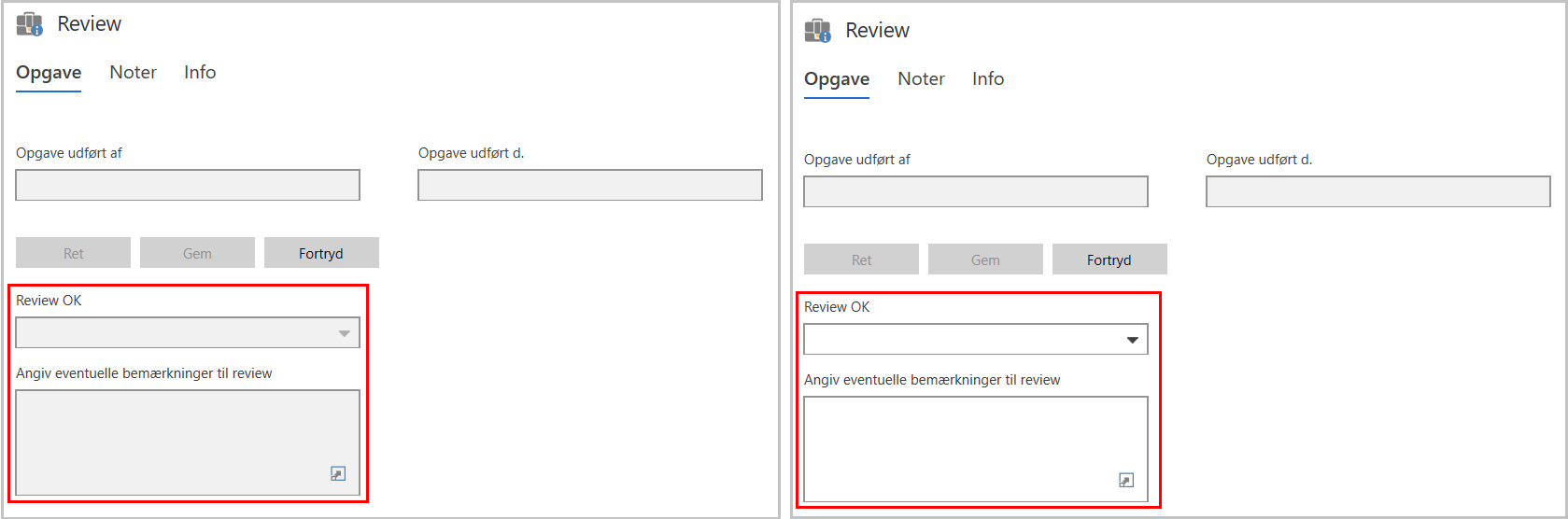
Så længe reviewopgaven ikke er afsluttet, kan bruger A, der skal træffe afgørelse, omgøre sin afgørelse. Når reviewopgaven er afsluttet af bruger B, kan bruger A ikke længere gøre afgørelsen om.
Handlingsfacet - find eksternt ID
Du kan vælge en handlingsfacet, som skal tilknyttes den sag, der automatisk oprettes ved en henvendelse fra selvbetjeningen. Det eksterne ID for handlingsfacetten finder du i dialogen ”Værdilisteadministration” i F2, og skriver i feltet ”Handlingsfacet (Eksternt ID)” i designskabelonen.
Klik på Værdilisteadministration på fanen "Administrator". I dropdown-menuen i dialogen vælger du ”Handlingsfacetter”. Højreklik på den ønskede handlingsfacet, og klik på Egenskaber i højrekliksmenuen.
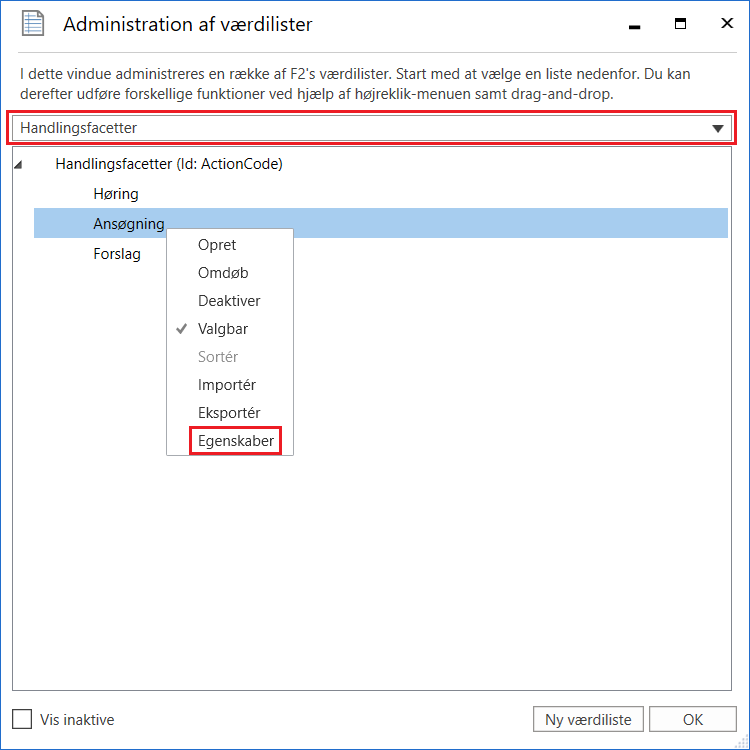
Dialogen ”Egenskaber for [Navn på handlingsfacet]” åbner. Her finder du feltet ”Eksternt id” og kopierer det eksterne ID til designskabelonen.
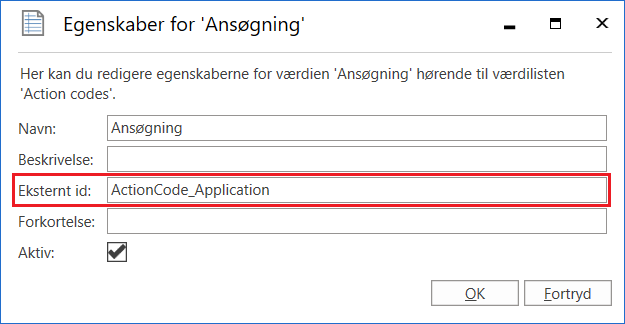
Journalsplanskode - find eksternt ID
Du kan vælge en journalplanskode, som skal tilknyttes den sag, der automatisk oprettes ved en henvendelse fra selvbetjeningen. Det eksterne ID for journalplanskoden finder du i dialogen ”Værdilisteadministration” i F2, og skriver i feltet ”Journalplanskode (Eksternt ID)” i designskabelonen.
Klik på Værdilisteadministration på fanen "Administrator". I dropdown-menuen i dialogen vælger du ”Journalplaner”. Højreklik på den ønskede journalplanskode og klik på Egenskaber i højrekliksmenuen.
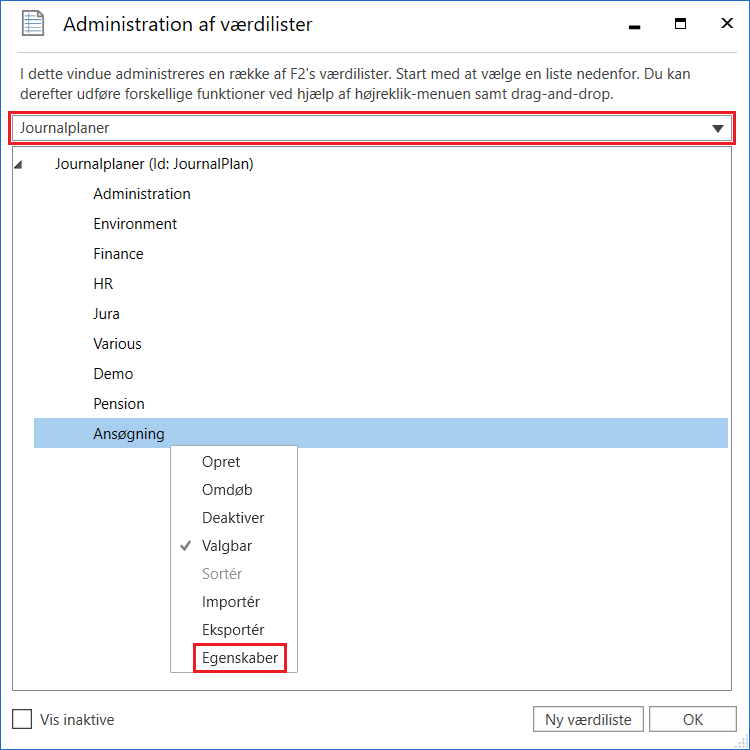
Dialogen ”Administration af egenskaber for journalplankode” åbner. Her finder du feltet ”Eksternt id” og kopierer det eksterne ID til designskabelonen.
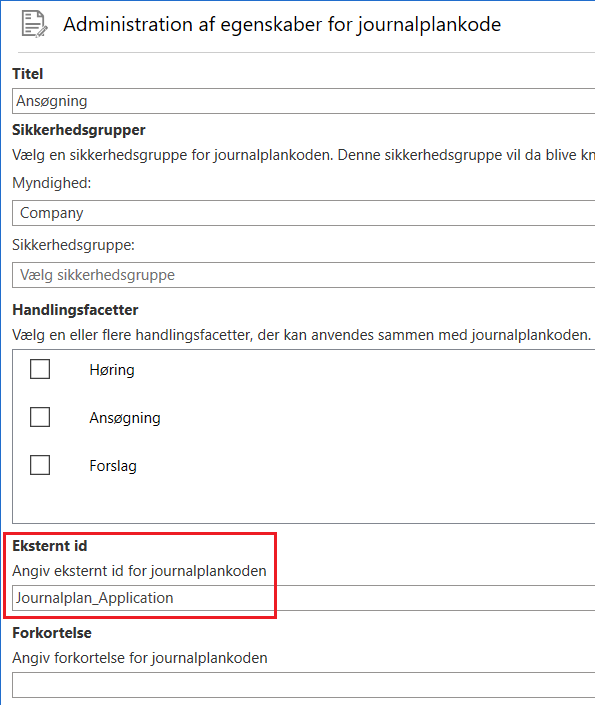
Kassationskode - find eksternt ID
Du kan vælge en kassationskode, som skal tilknyttes den sag, der automatisk oprettes ved en henvendelse fra selvbetjeningen. Det eksterne ID for kassationskoden finder du i dialogen ”Værdilisteadministration” i F2, og skriver i feltet ”Kassationskode (Eksternt ID)” i designskabelonen.
Klik på Værdilisteadministration på fanen "Administrator". I dropdown-menuen i dialogen vælger du ”Kassationskoder”. Højreklik på den ønskede kassationskode og klik på Egenskaber i højrekliksmenuen.
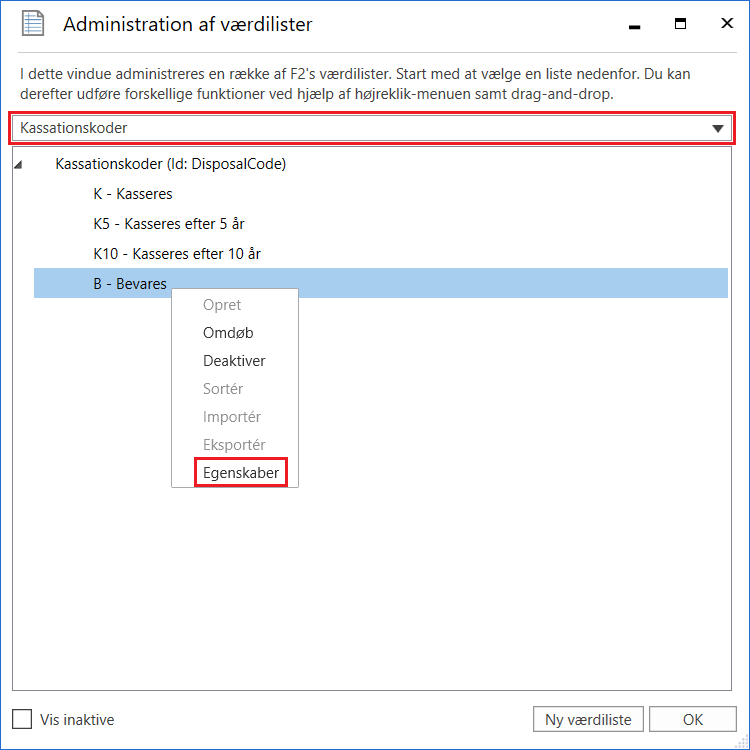
Dialogen ”Egenskaber for [Navn på kassationskode]” åbner. Her finder du feltet ”Eksternt id” og kopierer det eksterne ID til designskabelonen.
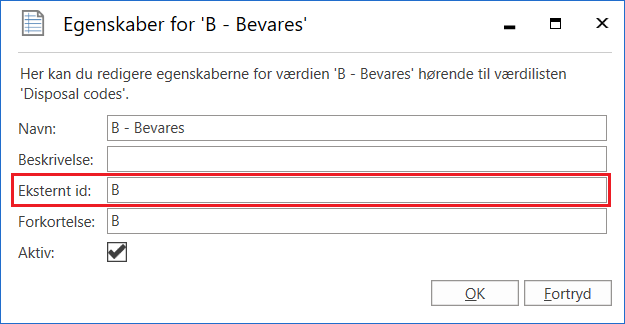
Navigation
Sager, der oprettes med sagsforløb genereret med F2 Service Builder, får automatisk tilknyttet en navigationsakt. Det sker både ved sager, der oprettes manuelt direkte i F2, og sager der oprettes automatisk via en henvendelse fra selvbetjeningen.
Navigationsakten får tildelt emneordet ”Styringsakt”. Dette emneord skal derfor være oprettet i F2, inden designskabelonen indlæses.
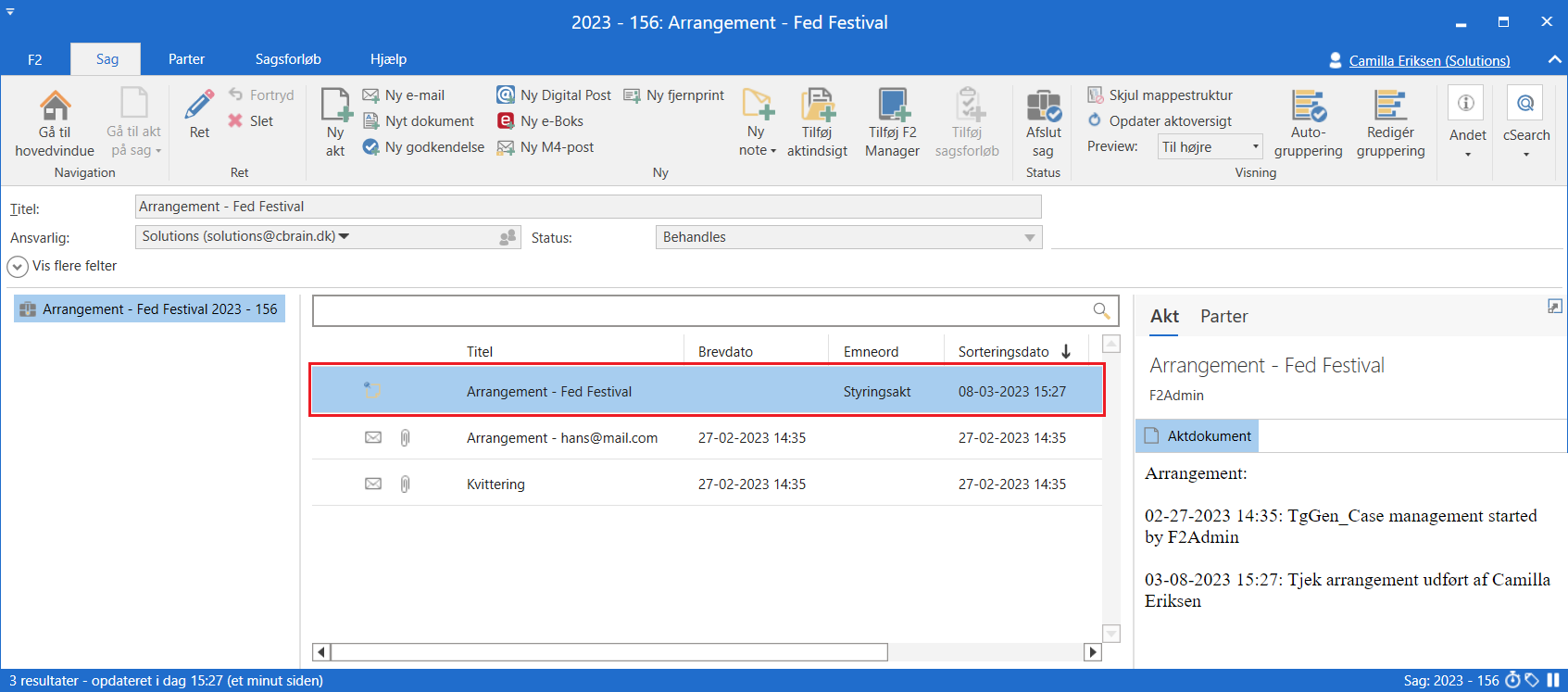
Navigationsakten dokumenterer, når en sagsbehandler har udført en opgave i sagsforløbet. Dobbeltklikkes der på navigationsakten i en resultatliste i f.eks. hovedvinduet eller sagsvinduet åbner sagsforløbet automatisk på den opgave, der er nået til.
Du kan derfor lave gemte søgninger baseret på navigationsakterne, og dermed gøre det nemt for en sagsbehandler at arbejde videre med relevante opgaver i sagsbehandlingen.
Statuskoder
Statuskoder anvendes til at skabe overblik over status for behandlingen af en sag. Statuskoden skifter automatisk, når sagen går fra en fase til den næste. En statuskode fremgår af metadatafeltet ”Statuskode” i sagsvinduet, og i kolonnen ”Statuskode” ved sagsvisning af en resultatliste.
I designskabelonen udfylder du statuskoder i feltet "Statuskode".
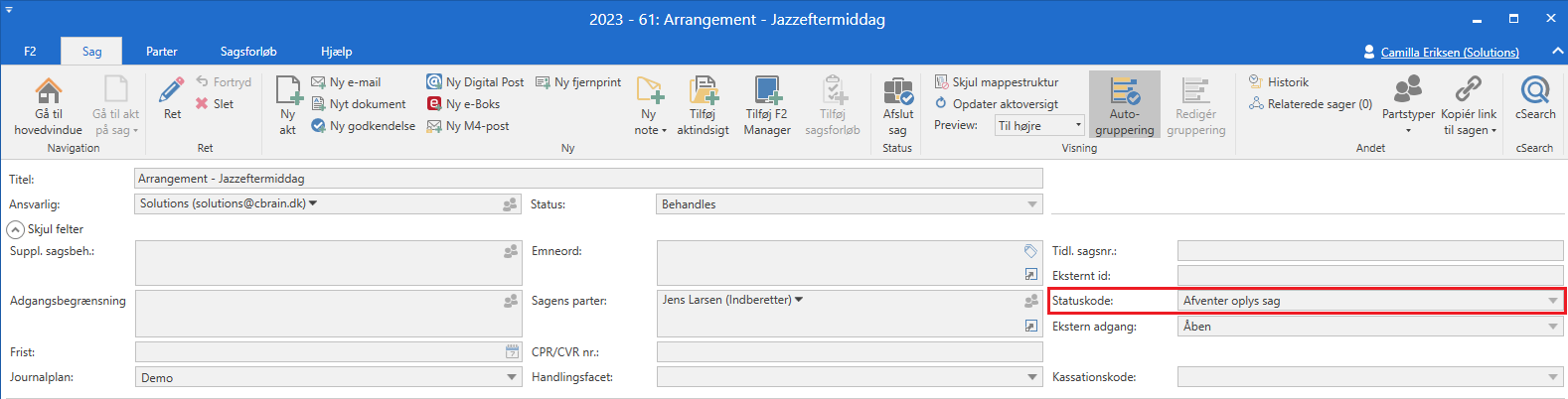
Statuskoder har desuden betydning for indplaceringen af en sag i en styringsreol.
| Du kan med fordel foretage en avanceret søgning på statuskoder, og derved fremfinde sager med den pågældende statuskode. Statuskoder kan efterfølgende også bruges til ledelsesrapportering, da de giver et overblik over sagsbehandlingstider, og hvor længe sagerne ligger på de forskellige opgaver. Der kan også knyttes frister til de enkelte statuskoder. Læs mere om statuskoder under ”Sager” på F2 Docs. |